Snimite snimke zaslona ili videozapise i dijelite ih sa ScreenRec-om
- Kategorija: Softver
ScreenRec je besplatni alat za snimanje zaslona koji se također može koristiti za snimanje video zapisa. Zaintrigirana činjenicom da ima privatnu značajku dijeljenja, odlučila sam se okrenuti.

Program dolazi u web instalateru koji preuzima datoteke vrijedne oko 105MB. Instaliran je u sljedećoj mapi: C: Korisnici USERNAME AppData Local StreamingVideoProvider ScreenRec_app
Prolazeći kroz mnoge datoteke u mapi koje su nazvane Qt5, čini se da su napisane pomoću okvira Qt5.
Kada se pokrene ScreenRec, vidjet ćete widget s desne strane zaslona. Kliknite ikonu igle da biste je zalijepili ili je otkopčajte kako biste je učinili malo manjom i sakrili ikone. Koristite prvu ikonu (fotoaparat) za snimanje sadržaja na zaslonu. Program će vas zatražiti da napravite okvir za odabir područja zaslona koje želite spremiti.

Kada snimite zaslon, prikazuje se u ugrađenom uređivaču. Uređivač ima bočnu traku s opcijama koje možete koristiti za dodavanje strelica, pravokutnika, tekstualnih mjehurića ili običnog teksta radi primjene komentara. Gumbi na dnu prozora uređivača omogućuju vam dijeljenje slike, kopiranje u međuspremnik, spremanje na lokalni pogon ili brisanje. Slike zaslona mogu se spremiti samo u PNG formatu.
Opcija video snimanja prilično je slična, nacrtajte okvir za snimanje sadržaja unutar njega. ScreenRec se može koristiti za snimanje bilo čega, video streamova, radne površine, igara itd. Kada zaustavite postupak snimanja videozapisa, prozor za pregled prikazuje spremljene medije. Video player nalikuje sučelju YouTubeovog playera. Možete ga koristiti za reprodukciju videozapisa, podešavanje glasnoće, brzine reprodukcije i prebacivanje na način preko cijelog zaslona. ScreenRec ne dolazi s ugrađenim uređivačem videa. Upotrijebite gumbe na dnu za dijeljenje, spremanje ili brisanje videozapisa. SreenRec sprema video zapise u MP4 formatu.

Treći način snimanja medija je upotreba tipkovne prečice Alt + S. To je malo drugačije, tj. Prvo odaberite područje za snimanje sadržaja, a zatim kliknite snimku zaslona ili gumb za snimanje video zapisa da biste spremili odgovarajući medij. Desnom tipkom miša kliknite ikonu ladice da biste pristupili izborniku koji ima mogućnosti snimanja snimke zaslona, snimanja videozapisa, otvaranja galerije ili pregledavanja stranica postavki programa.

Slike i videozapisi koje snimite možete pogledati iz ScreenRec galerije kojoj možete pristupiti iz izbornika ladice ili widgeta. Snimljeni medij dostupan je u galeriji, čak i ako ga niste odmah spremili.

Prozor postavki nudi mogućnost uključivanja opcije mikrofona pomoću koje možete snimiti svoj glas. Možete omogućiti opciju 'Record System Audio' za snimanje zvuka sa zvučne kartice / izlaza vašeg računala. Postavka 'Snimanje u HD' kad se prebaci, ScreenRec sprema video zapise u boljoj kvaliteti.
Najveća je mana programa to što ima vremensko ograničenje od 5 minuta za snimanje videa. Ovo se može ukloniti samo stvaranjem besplatnog računa s uslugom. Registracija za račun pruža vam 2 GB pohrane u oblaku. Snimljene slike i videozapise možete spremiti lokalno (na računalu), ali ScreenRec će vas mučiti prikazivanjem zaslona za prijavu svaki put. Srećom, za ovo postoji popravak. Idite na postavke i onemogućite opciju koja je označena kao 'Trenutna veza za dijeljenje'. Nema više neugodnih ekrana za prijavu.
Dijeljenje medija
ScreenRec ne postavlja standardne medije u svoju oblačnu uslugu. Morate se registrirati za besplatni račun ako želite omogućiti dijeljenje medija. Možete se prijaviti pomoću svoje adrese e-pošte ili upotrijebiti svoj Google, Facebook ili Twitter račun. Prema službenoj dokumentaciji, ScreenRec koristi platformu StreamingVideoProvider i šifrira medije koristeći 128-bitni AES algoritam.

Preneseni mediji mogu se dijeliti korištenjem veza koje vaš kontakt može vidjeti u svom web pregledniku.
Usluga u oblaku - Da biste koristili ili ne koristili?
Kad sam se prijavio u program, stranica s postavkama rekla je da račun ima Pro plan i da je to besplatan razdoblje počeka. Popis listića na stranici spominje da su sljedeće značajke Pro plana: Neograničene snimke, Privatne veze za dijeljenje, Snimanje u HD rezoluciji, Bez vodenih žigova, Osobna i komercijalna upotreba. Prilično je očito da će oblak ScreenRec biti freemium usluga.

Međutim, nisam mogao pronaći način da se direktno prijavim na ScreenRec račun iz preglednika, ili čak da resetiram lozinku iz aplikacije. Nema načina za kontrolu postavki pregleda medija.
Brisanjem snimke zaslona ili videozapisa iz galerije brišete ga iz oblaka. Naišao sam na to slučajno kad sam pokušao izbrisati medije nakon što sam se odjavio iz programa, samo da vidim obavijest koja kaže 'Brisanje će se izvršiti kad se vratim na mrežu'. A kad sam se ponovno našao u programu, izbrisani su iz galerije.

Ali uklanjaju li se i mediji iz oblaka? Jedini način da se to testira bilo je da se slika učini razmjenom, otvorite je u pregledniku, izbrišete iz galerije i pokušate joj ponovo pristupiti.

URL više nije učitao sliku, što znači da bi trebala biti izbrisana i na poslužitelju. Pretpostavljam da je to olakšanje, jer imamo određenu kontrolu nad sadržajem.

Ali, nedostatak odgovarajuće nadzorne ploče znači da je implementacija pohrane u oblaku u program loša, a do tada je program najbolje koristiti izvanmrežno.
ScreenRec je pristojan snimak zaslona i programa za snimanje videozapisa. Rok od 5 minuta nema smisla s obzirom na to da program može lokalno spremiti medije. Morao se izbjeći obavezni nagon da se korisnik prijavi za besplatan račun za otključavanje značajki.
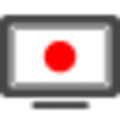
ScreenRec
Za Windows
Preuzeti sada